 Elasticsearch cloud에서 검색(search) 기능 사용하기 - 1 (cosine similarity search)
Elasticsearch cloud에서 검색(search) 기능 사용하기 - 1 (cosine similarity search)
작은 프로젝트로 텍스트 기반 검색 기능을 구현할 일이 생겼다. 처음에는 너무 막연했는데 Elasticsearch에서 텍스트 유사도 검색이라는 기능을 제공하는 것을 알게되었다. https://www.elastic.co/kr/blog/text-similarity-search-with-vectors-in-elasticsearch 벡터 필드를 사용한 Elasticsearch의 텍스트 유사도 검색 Elasticsearch 7.3 릴리즈에서는 벡터를 사용하여 문서 점수를 매기는 기능을 제공합니다. 이 게시물에서는 텍스트 임베딩과 벡터 필드를 사용하여 유사도를 검색하는 방법을 살펴봅니다. www.elastic.co 이 문서를 기반으로 Elasticseach cloud + Springboot를 이용해 검색 기능을 구현..
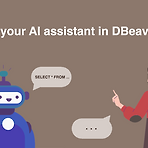 DBeaver에서 ChatGPT Plugin 사용하기(AI Smart Assistance)
DBeaver에서 ChatGPT Plugin 사용하기(AI Smart Assistance)
GitHub의 Copilot이 코드를 자동생성해주듯이 같이 DBeaver에서도 쿼리를 자동생성해주는 툴이 있다고 한다. 정확히는 GPT 플러그인을 따로 설치해야되는데 일단은 무료니까 한번 사용해봤다. DBeaver에서는 아래와 같이 설명하고 있다. DBeaver에서는 OpenAI(ChatGPT, 더 정확하게는 GPT-3 언어 모델)와의 통합해 인간 언어를 사용하여 작업 중인 SQL 쿼리를 구축할 수 있습니다. DBeaver에서는 해당 기능의 이름을 AI Smart Assistance라고 부르고 있었다. 바로 사용해보자. 1. Help(도움말) > Install New Software > AI 검색 > 체크 후 설치 > 재시작 2. Windows(윈도우) > Preferences(설정) > 편집기 > AI..
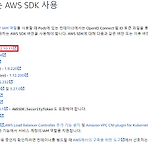 EKS에서 AWS JAVA SDK 1.0을 사용할 때 발생하는 문제...
EKS에서 AWS JAVA SDK 1.0을 사용할 때 발생하는 문제...
이 문제는 아마도 모든 AWS JAVA SDK 1.0 에서 일어나는 문제일테니 주의가 필요하다.. S3 SDK를 처음 서버에 적용할 때도 발생했던 문제였는데, SQS 적용 과정에서도 똑같은 문제를 겪었다. 분명 로컬에서 테스트할 때는 잘 동작하는게, dev서버만 올라가면 제대로 동작하지 않는 문제가 있었다. 서버가 배포되는 과정에서 아래와 같은 WARNING을 띄웠다. { "@timestamp": "2023-08-04T09:26:57.140Z", "message": "Ignoring queue with name '[큐이름]': The queue does not exist or no access to perform action sqs:GetQueueUrl.; nested exception is com.am..
 스프링부트에서 AWS SQS SDK 2.0 사용하기
스프링부트에서 AWS SQS SDK 2.0 사용하기
로컬 호스트 서버에서 댓글 서비스의 웹훅을 사용해야되는데 문제가 생겼다. 웹훅을 사용하기 위해 서버의 URL을 입력해야하는 상황이었는데, localhost를 입력할 수는 없으니 말이다. 그래서 중간다리로 AWS SQS를 써보기로 했다. 파이프라인은 댓글 서버 웹훅 -> AWS Lambda -> AWS SQS -> local(SQS Listener) 구조로 잡고 구현을 시작했다. 들어가기전에 SQS가 뭔지 짚고 넘어가자. Amazon Simple Queue Service (Amazon SQS)란? Amazon Simple Queue Service (Amazon SQS)는 분산 소프트웨어 시스템 및 구성 요소를 통합 및 분리할 수 있는 안전하고 안정적이며 사용 가능한 호스팅 대기열을 제공합니다. Amazon..
 Windows에서 AWS 인증키 생성하고 저장하기
Windows에서 AWS 인증키 생성하고 저장하기
계속해서 쓸 곳이 생길 것 같길래 따로 분리해서 포스팅한다. 작업 환경은 Windwos 10에서 진행했다. AWS 외부에서 AWS 서비스에 접근하려면 액세스 키가 필요하다. 액세스 키 생성을 위해 AWS 로그인 후 우측 상단의 본인 계정을 클릭 한 후 보안 자격 증명을 클릭한다. 보안 자격 증명 클릭 그러면 내 보안 자격 증명 페이지에 들어와지는데 아래로 쭉 내리다보면 엑세스 키 탭이 있다. 액세스 키 만들기 버튼을 클릭한다. CLI를 사용할 것이기 CLI 선택후 다음 버튼 클릭 비밀 액세스 키를 표시한다음에 잘 저장해 두어야 한다. 이 페이지를 벗어나면 비밀 액세스 키를 다시는 볼 수 없으니 다운로드를 받아놓거나 복사를 잘 해놓자. 그리고 User > [pc 이름] > .aws 폴더 아래에 creden..
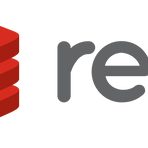 Redis Configuration - Lettuce vs Jedis & RedisTemplate 이란?
Redis Configuration - Lettuce vs Jedis & RedisTemplate 이란?
이전 글에서 자세히 다루지 못 했던 Redis Configuration을 뜯어보려고 한다. @Configuration public class RedisConfig { @Value("${spring.data.redis.host}") private String host; @Value("${spring.data.redis.port}") private int port; @Bean public RedisConnectionFactory redisConnectionFactory() { RedisStandaloneConfiguration redisConfiguration = new RedisStandaloneConfiguration(); redisConfiguration.setHostName(host); redisCo..
 Elasticsearch cloud + 스프링 부트 개발 팁 모음 (Credential, index mapping 등)
Elasticsearch cloud + 스프링 부트 개발 팁 모음 (Credential, index mapping 등)
Elasticsearch를 cloud 환경에서 사용하고 Spring Boot와 연동하는 방법은 이전 글에서 다뤘다. 이번 포스팅은 내가 개발하면서 특이하다고 느꼈던 것 몇 가지를 정리하고자 한다. 1. credential 처리하기 credential 을 처리 하기 위해, 먼저 username과 password를 생성해야 한다. 그런데 Elastic cloud 에서 왜 숨겨놨는지 찾기 힘든 위치에 있어서 찾는데 고생을 좀했다. ES main 페이지 > 본인 계정 옆에 Manage 버튼 클릭 > 좌측 Security 를 클릭 이러면 아래 페이지가 나오는데 여기서 Reset password를 누르면 elastic user의 password가 생성된다. 복사해놓거나 다운로드한다. 이제 client에서 위에 생성..
 Docker 명령어 실행 시 dial unix /var/run/docker.sock: connect: permission denied 에러 해결법
Docker 명령어 실행 시 dial unix /var/run/docker.sock: connect: permission denied 에러 해결법
Docker 명령어는 실행이 되는데 아래와 같은 permission denied 에러를 뱉는 경우가 있다. 이 문제는 현재 사용자가 Docker 데몬에 액세스할 수 있는 권한이 없을 때 발생한다. Docker 데몬은 root 권한이 필요한 명령을 실행하기 때문에, Docker 데몬에 연결하려면 사용자가 root 권한을 줘야한다. sudo usermod -aG docker ${USER} 위 설정을 하고, 로그아웃 후 로그인하면 된다고 하는데 나는 안됐다. 그래서 에러메시지에서 말하는 docker.sock에 접근할 수 있는 권한을 줬다. sudo chmod 666 /var/run/docker.sock 이 명령어 이후에는 에러가 발생하지 않는다.
- Total
- Today
- Yesterday
- lambda
- serverless
- 람다
- AOP
- Elastic cloud
- Kotlin
- OpenFeign
- OpenAI
- EKS
- ChatGPT
- 후쿠오카
- elasticsearch
- cache
- 오블완
- S3
- CloudFront
- AWS
- JWT
- springboot
- Spring
- GIT
- AWS EC2
- 스프링부트
- terraform
- Log
- openAI API
- 티스토리챌린지
- docker
- java
- MySQL
| 일 | 월 | 화 | 수 | 목 | 금 | 토 |
|---|---|---|---|---|---|---|
| 1 | ||||||
| 2 | 3 | 4 | 5 | 6 | 7 | 8 |
| 9 | 10 | 11 | 12 | 13 | 14 | 15 |
| 16 | 17 | 18 | 19 | 20 | 21 | 22 |
| 23 | 24 | 25 | 26 | 27 | 28 |

